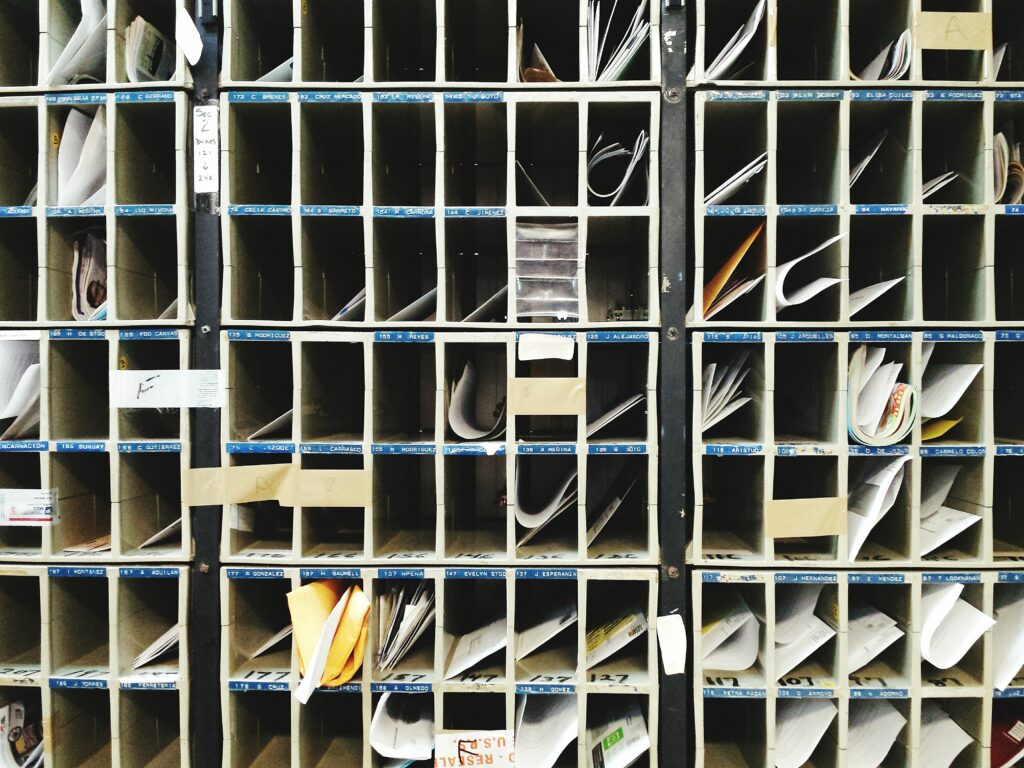Comment sauvegarder les filtres Gmail
ce qu’il faut savoir
- aller d’installation > Afficher tous les paramètres > Filtres et adresses bloquéesCochez les cases des filtres que vous souhaitez enregistrer.
- choisir Exporternommez le nouveau fichier XML et choisissez enregistrer.
- Pour importer des filtres, accédez à d’installation > Afficher tous les paramètres > Filtres et adresses bloquées > filtre d’importation et téléchargez le fichier XML.
L’exportation de vos filtres Gmail n’est peut-être pas une chose à laquelle vous avez pensé lorsque vous les avez créés pour la première fois, mais si vous en avez beaucoup ou si vous les trouvez utiles, vous pouvez envisager de les enregistrer à nouveau. Quelle que soit votre raison, vous pouvez sauvegarder vos règles Gmail dans un fichier XML en quelques étapes.
Comment exporter vos filtres Gmail
Vous devrez visiter la zone Filtres et adresses bloquées de votre compte Gmail pour créer une copie hors ligne de votre filtre Gmail.
-
choisir engrenage icône dans le coin supérieur droit de Gmail.
-
choisir Afficher tous les paramètres.
-
choisir Filtres et adresses bloquées le long du menu du haut.
-
Cochez la case à côté d’une ou plusieurs règles que vous souhaitez enregistrer.Pour tous les enregistrer, faites défiler jusqu’en bas et sélectionnez tout.
-
choisir Exporter en bas de la liste des filtres Gmail.
-
Nommez le fichier quelque chose de mémorable et choisissez un dossier pour l’enregistrer.
Si vous exportez un grand nombre de règles individuellement (c’est-à-dire pas dans le même fichier), assurez-vous d’utiliser des noms qui ont du sens pour vous. Vous pouvez même regrouper des règles individuelles dans des dossiers séparés afin de savoir à quoi elles servent lorsque vous reviendrez les utiliser.
-
choisir enregistrer Téléchargez le filtre Gmail sous forme de fichier XML.
Comment importer des filtres Gmail
Les personnes qui utilisent des sauvegardes de filtres ne peuvent pas simplement ouvrir le fichier et s’attendre à ce qu’il soit chargé dans leur compte Gmail. Comment cela fonctionne a un processus très spécifique.
-
Voir l’étape 2 ci-dessus pour atteindre Filtres et adresses bloquées Page.
-
choisir filtre d’importation au bas de la page.
-
choisir Sélectionnez le fichier Téléchargez ensuite le fichier XML.
-
choisir ouvrir un fichier Près de la droite pour une liste de filtres en sauvegarde.
-
Cochez les cases à côté des filtres que vous souhaitez importer dans votre compte Gmail.choisir tout Sélectionnez-les tous.
-
choisir Créer un filtre Transférez toutes les règles Gmail vers votre compte.
Merci de nous en informer!
Dites-nous pourquoi !
D’autres détails ne sont pas assez difficiles à comprendre